品牌型号:联想拯救者R9000P 2021
系统:Windows 11
软件版本:Origin Prob 2024
在数据分析和数据图像绘制的领域中,Origin软件凭借着自身专业的数据分析功能以及丰富的图像绘制储备,受到了众多用户的青睐。随着Origin软件的使用范围逐步扩大,越来越多的用户纷纷加入了进来。而在使用Origin软件的过程中,大家可能会遇到一些疑问,接下来给大家介绍Origin标注框删除后如何添加,Origin标注怎么旋转的具体内容。
一、Origin标注框删除后如何添加
这里先给大家介绍使用Origin时遇到标注框删除后要如何添加。标注框在Origin中起到了批注的提示作用,主要用来对图像中的内容做出注释,便于理解(与图例的作用一致)。
1、打开Origin软件进入到主页面,在主页界面的【Book1】数据表中添加需要绘制图像的数据内容。

2、将需要绘图的数据样本添加完成后,在Origin上方的菜单栏中点击【绘图】选项,在绘图选项中选择需要绘制的图像类型,这里我们选择了绘制一幅散点图(如果我们选择绘制函数图像,可以直接选择需要绘制的函数图像后点击进行绘制)。
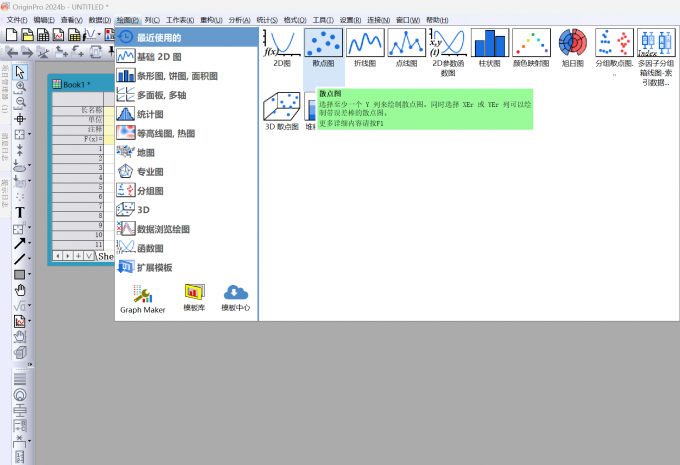
3、点击绘制散点图之后,会弹出数据变量的显示界面,我们在这里勾选需要显示的变量内容(勾选X和Y作为显示的数据变量)。
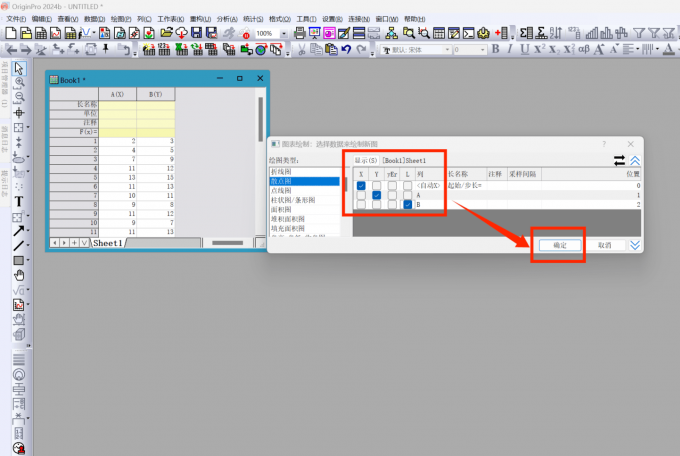
4、勾选完成后点击【确定】,就可以将散点图的内容绘制出来了。将图像绘制完成后,我们可以双击图像的数据点界面进入到绘图细节中,在这里可以对图像的绘图细节进行设置。
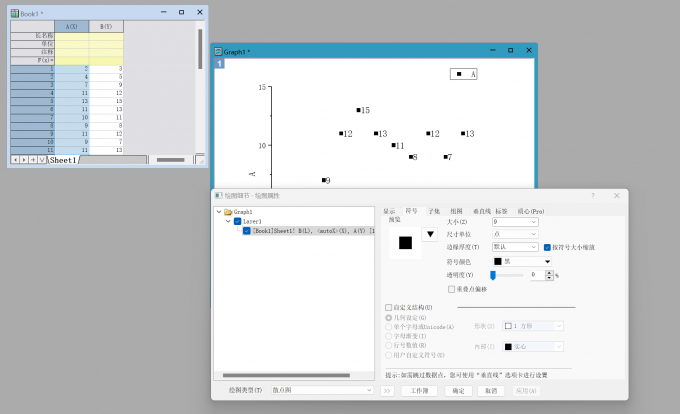
5、当我们需要在图像中增添标注框时,可以在软件左侧的工具栏中点击【文字】选项,接着在图像界面中就可以输入对应的文字内容,如果把文字框删除后想要再次添加,可以直接点击【文字】进行添加。
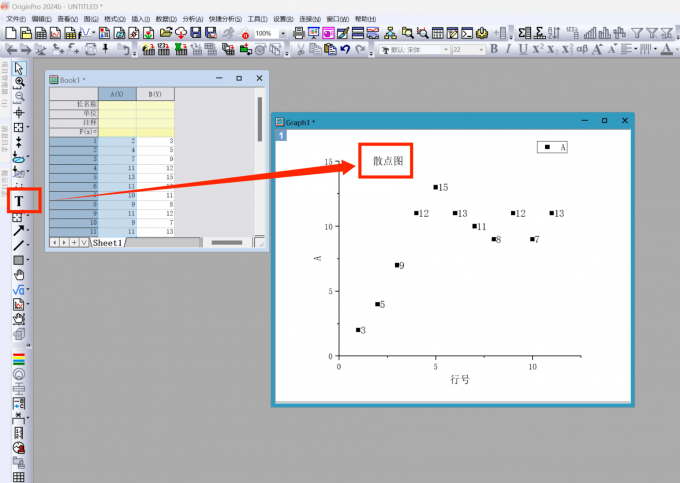
二、Origin标注怎么旋转
介绍完了Origin标注框删除后如何添加的相关内容,下面继续介绍Origin标注怎么旋转。这里我们仍然以刚才输入的文本框为例,如果我们添加的标注为公式框或者其他的标注内容,同样可以采用这种方法对标注栏进行旋转。
1、在图像中单击点击标注栏界面,点击后会弹出标注栏的设置界面,我们在设置界面中可以点击【顺时针旋转】或者【逆时针旋转】实现文本框的调整。
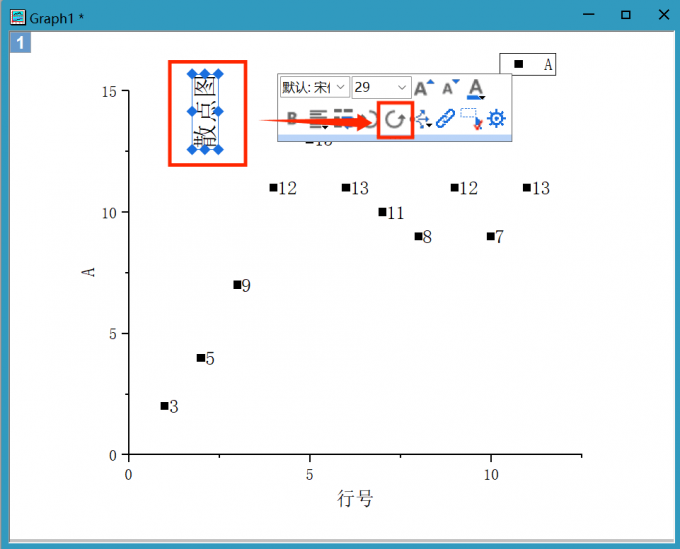
2、在Origin中对标注界面进行旋转调整的主要目的是把标注栏的格式与图像的整体格式进行统一,达成视觉效果上的美感。
以上就是关于Origin标注框删除后如何添加,Origin标注怎么旋转的具体内容。我们在了解了如何使用Origin添加文本标注栏以及旋转标注栏后,大家可以根据自己的实际需求,对图像中的标注内容进行更加精准的调整。
作者:北京的春天

